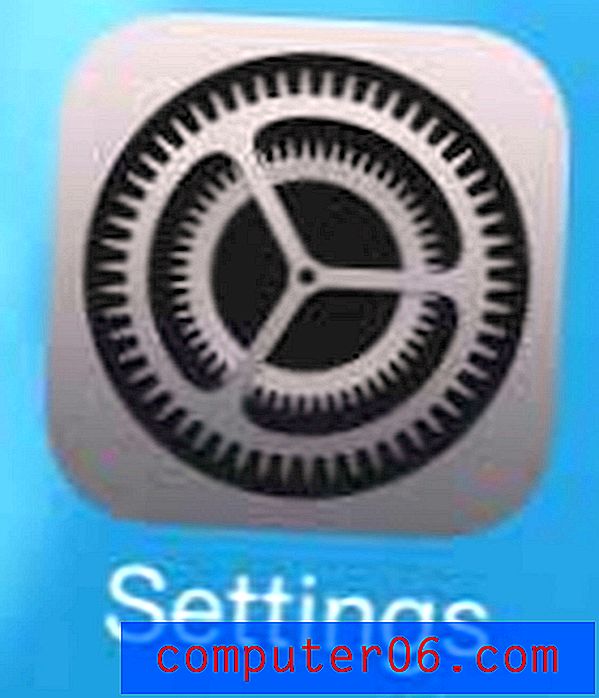Jak odstranit e-mailový účet v iPhone 5
IPhone 5 je skvělé zařízení pro prohlížení a správu e-mailů, ale je ještě užitečnější, pokud jej používáte ke správě více e-mailových účtů. Můžete si vybrat, zda chcete zobrazit všechny své zprávy v jedné velké kombinované doručené poště, nebo můžete přistupovat jednotlivě ke každé své doručené poště. E-mailové účty však mohou být poněkud k dispozici, zejména pokud si v zařízení iPhone 5 nastavíte pracovní e-mailový účet a poté přepnete úlohy. Nebo jste se možná rozhodli přejít na pouze jeden e-mailový účet a nastavit přeposílání z vašich starších účtů na tento. Ale ať je to jakkoli, určitě existují situace, kdy se ocitnete přemýšleli, jak smazat e-mailový účet na iPhonu 5. Takže si přečtěte níže a zjistěte, jak to udělat.
Odstranění e-mailových účtů v zařízení iPhone 5
Pokud je důležité si uvědomit, že před provedením této akce ztratíte všechna data pro tento účet, který je aktuálně uložen v telefonu. Pokud tedy existuje několik důležitých e-mailů, ke kterým nemůžete získat přístup jiným způsobem, je dobré je předat na jeden z vašich dalších účtů, který zůstane aktivní. Jakmile se postaráte o uchování dat z telefonu, která byste mohli v budoucnu potřebovat, můžete provést následující kroky.
Krok 1: Klepněte na ikonu Nastavení na iPhone.

Otevřete nabídku Nastavení iPhone 5
Krok 2: Přejděte dolů na možnost Pošta, Kontakty, Kalendáře a vyberte ji.
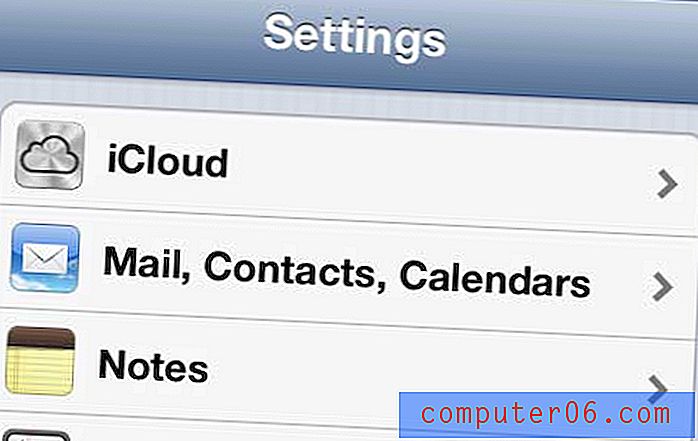
Vyberte možnost „Pošta, kalendáře, kontakty“
Krok 3: Klepněte na e-mailový účet, který chcete odstranit.
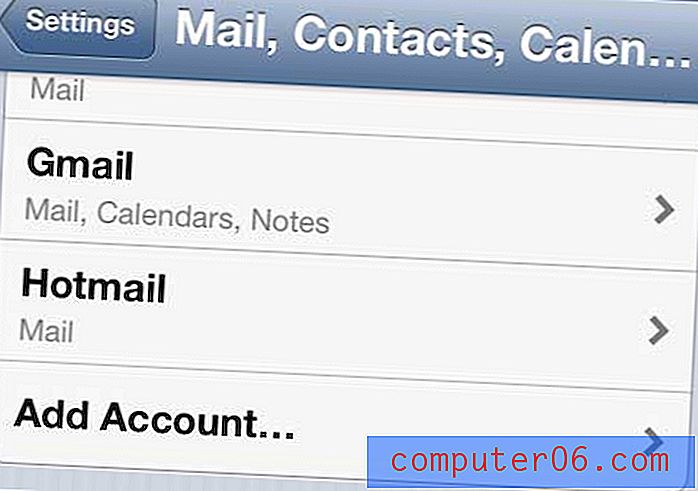
Vyberte účet, který chcete odstranit
Krok 4: Klepněte na velké červené tlačítko Odstranit účet ve spodní části obrazovky.
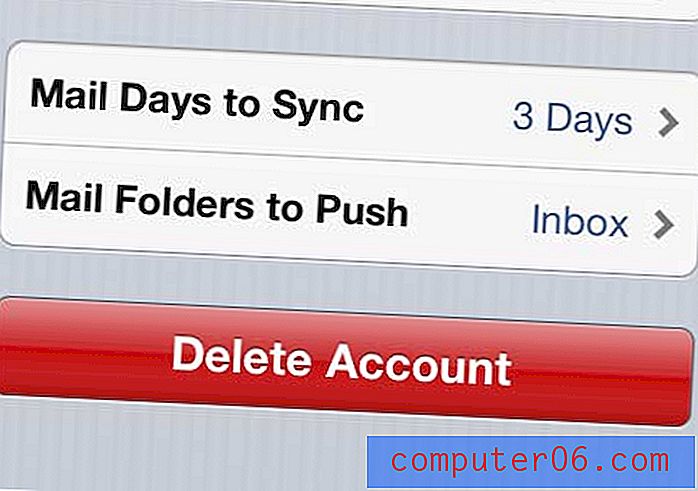
Klepněte na tlačítko „Smazat účet“
Krok 5: Opětovným klepnutím na tlačítko Odstranit účet potvrďte provedení této akce.
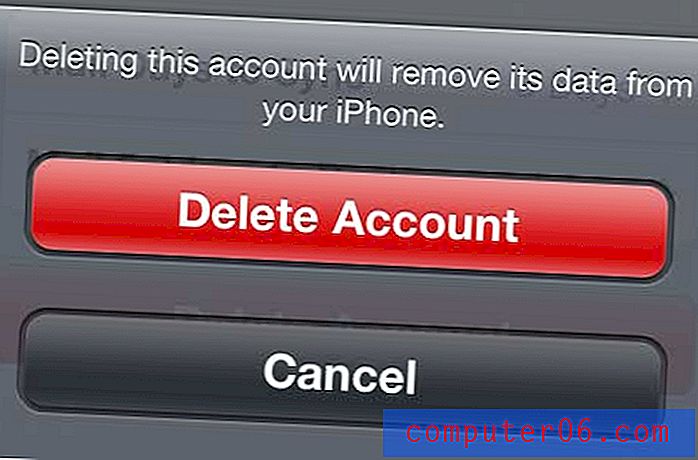
Potvrďte, že chcete odstranit e-mailový účet
Pokud v zařízení iPhone 5 používáte více e-mailových účtů, možná vás bude zajímat, jak nastavit výchozí e-mailový účet. Toto je užitečný trik, pokud zjistíte, že při vytváření nové zprávy v telefonu neustále přecházíte na jiný účet.